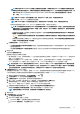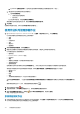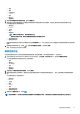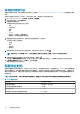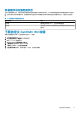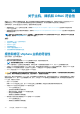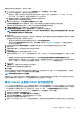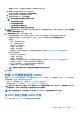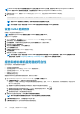Users Guide
iii. 在 vCenter 主机配置文件中,选择封装主机配置和帮助管理主机配置的配置文件(可选)。
c. 通过选择作业计划确定何时运行部署作业:
i. 选择计划部署作业
• 使用日历控件选择日期。
• 输入时间。
ii. 要立即开始作业,请选择立即运行部署作业。
要在部署作业开始后转至作业队列,请选择提交作业后转到作业队列。
11. 单击完成。
在部署向导任务完成后,您可以使用作业队列管理部署作业。。
使用作业队列管理部署作业
1. 在 OpenManage Integration for VMware vCenter 中,在监测 > 作业队列选项卡上,单击部署作业。
以下有关部署作业的详细信息显示在上部的网格中:
• 名称
• 说明
• 计划的时间
• 状态
• 集合大小
• 进度摘要
2. 要更新部署作业详细信息,请单击刷新图标。
3. 要显示包含部署作业中服务器详细信息的部署作业详细信息,请选择上部网格中的部署作业。
以下细信息显示在下部的网格中:
• 服务标签
• iDRAC IP address(iDRAC IP 地址)
• 作业状态
• 警告
• 部署作业详细信息(有关鼠标悬停的更多信息)
• 开始和结束时间
• 更多详细信息
选择部署作业并将光标悬停在该作业的详细信息列上,可以以弹出式文本的方式查看关于该部署作业的完整信息。
有关基于系统配置文件作业故障的更多详细信息,请单击更多详细信息。更多详细信息页面显示以下信息:
• 组件的 FQDD
• 属性值
• 旧值
• 新值
• 关于故障的消息和消息 ID(未显示几种类型的错误)
当您单击更多详细信息时,一些显示在应用系统配置文件故障详细信息窗口的属性名称下的属性与系统配置文件的属性名称不相
同。
要将详细信息导出到.CSV 文件,请在数据网格的右角落单击 。
4. 要中止部署作业,请单击 图标。
5. 当显示该消息时,请单击中止作业进行中止,或单击请勿中止作业取消操作。
6. 要显示清空部署作业队列窗口,请单击 。选择 早于日期和作业状态,然后单击 应用。
然后,所选作业会从队列中清除。
系统锁定模式作业
1. 在 OpenManage Integration for VMware vCenter 额页面中,单击监测 > 作业队列页面选项卡,然后单击系统锁定模式作业。
以下有关系统锁定模式作业的详细信息显示在上部的网格中:
112
部署虚拟机监控程序